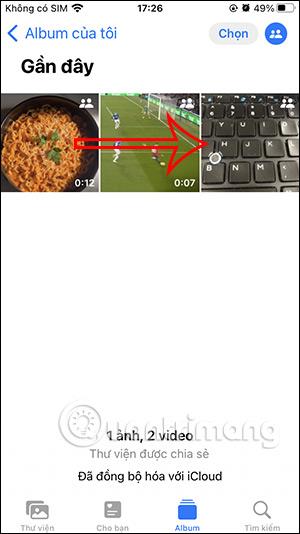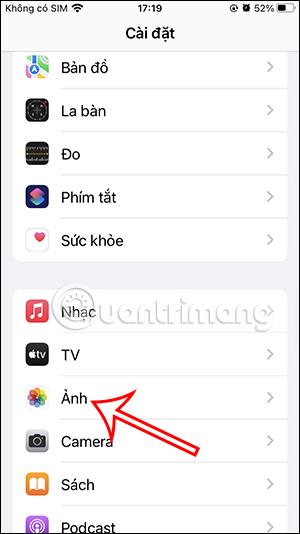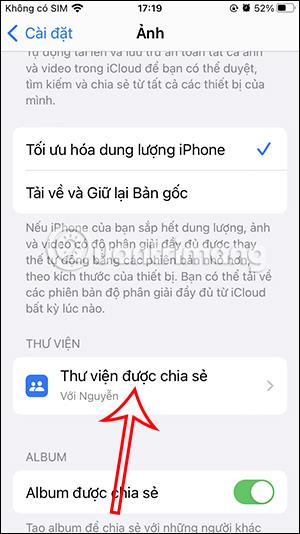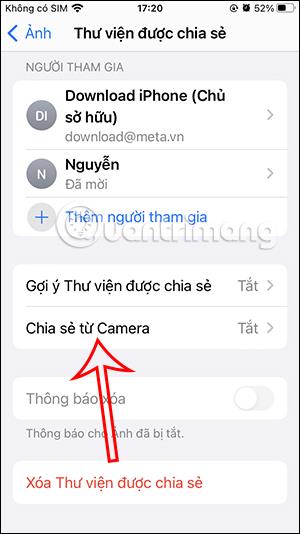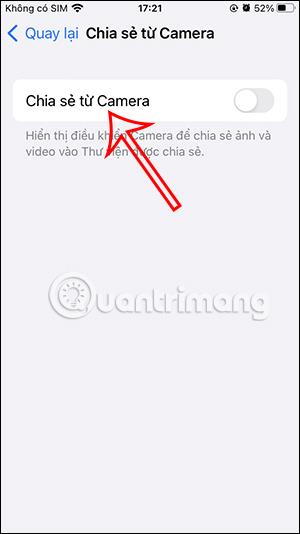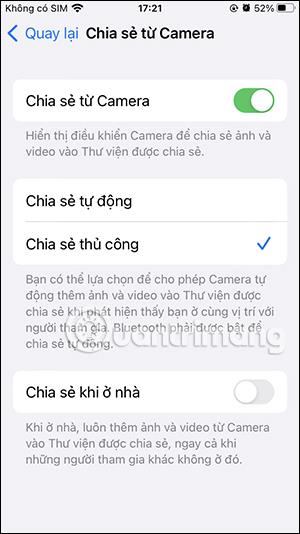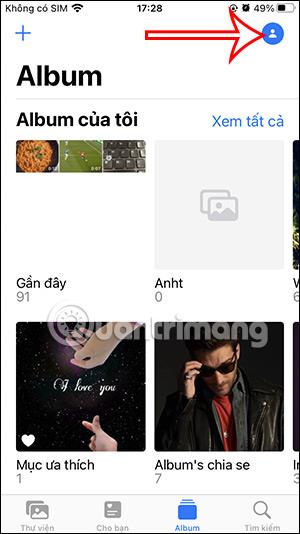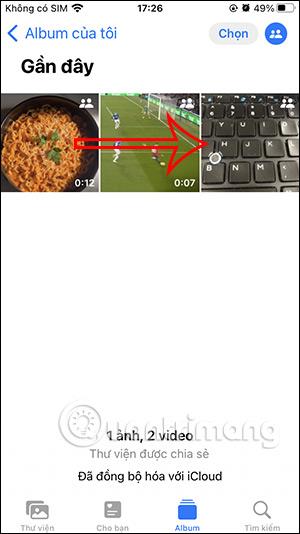Zajednički albumi na iPhoneu pomažu vama i mnogim ljudima da međusobno dijelite fotografije i video zapise. Osim dijeljenja fotografija iz albuma, korisnici mogu dodavati fotografije u zajedničke albume na iPhoneu. Možete automatski dodavati fotografije u dijeljene albume bez ponovnog rada iz albuma. Članak u nastavku uputit će vas kako dodati fotografije u iPhone zajedničke albume.
Kako omogućiti dodavanje fotografija u zajedničke albume iPhonea
Korak 1:
Prvo kliknite na postavke na svom telefonu, a zatim kliknite na aplikaciju Fotografije za podešavanje. Prelaskom na novo sučelje korisnici kliknu Shared Library za uređivanje.
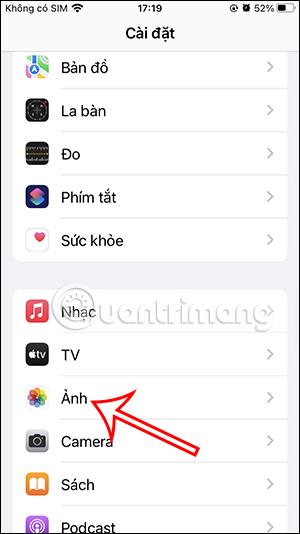
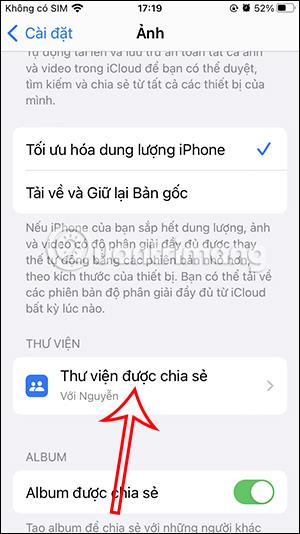
Korak 2:
Zatim kliknite Dijeli s kamere za podešavanje.
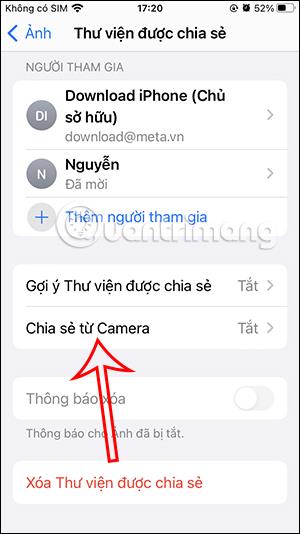
Korak 3:
Sada kada je značajka dijeljenja s kamere isključena, trebate pomaknuti gumb s bijelim krugom udesno kako biste dodali fotografije u zajednički album na iPhoneu.
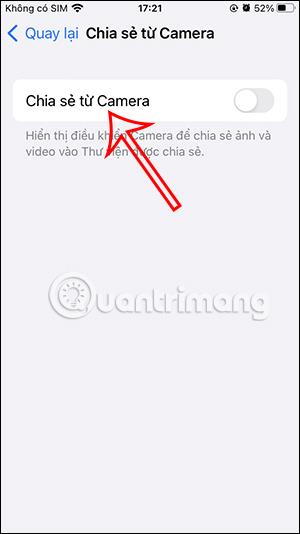
Ispod su 2 opcije za dodavanje ručno ili automatski. Trebali biste odabrati ručno dijeljenje kako biste fotografije snimljene telefonom dijelili samo u albumima. Ako odaberete automatski, fotografije snimljene na iPhoneu automatski se dodaju kada otkrije da ste na istoj lokaciji kao i sudionik albuma, kada je bluetooth uključen.
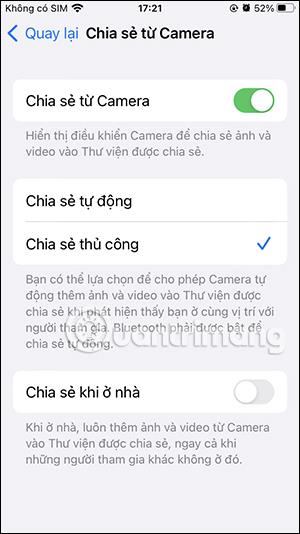
Kako dodati fotografije u iPhone zajedničke albume
Korak 1:
Otvorite kameru na svom iPhoneu, a zatim kliknite na prekriženu ikonu za dijeljenje da biste se prebacili iz načina osobne biblioteke u način dijeljene biblioteke.


Korak 2:
Zatim snimite fotografiju na svom iPhoneu kao i obično. Povratak na aplikaciju Fotografije na iPhoneu. Korisnici kliknu ikonu osobe u desnom kutu, a zatim odaberu Shared Library za prikaz samo dijeljenih albuma.
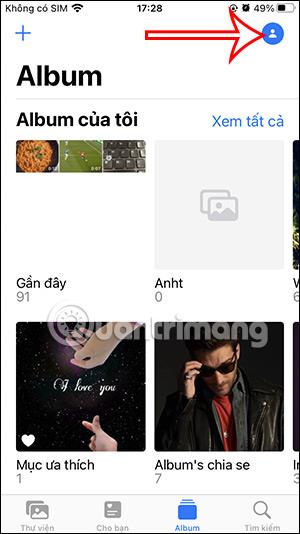
Uskoro ćete vidjeti fotografiju prikazanu u zajedničkom albumu na iPhoneu.